迅雷离线下载如何使用及取回文件?
作者:佚名 来源:未知 时间:2024-11-09
迅雷作为一款备受欢迎的下载工具,不仅支持普通下载,还提供了强大的离线下载功能。这项功能对于那些需要下载冷门资源,或者下载速度较慢的用户来说,无疑是一个巨大的福音。下面,我们将详细介绍如何使用迅雷的离线下载功能,以及如何将离线下载的文件取回本地。
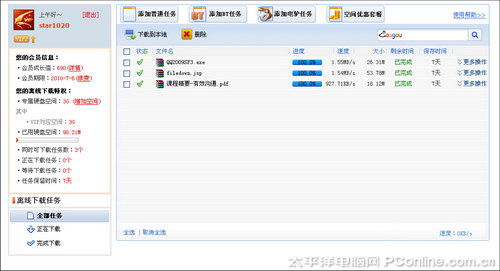
迅雷离线下载怎么用
1. 准备下载地址或种子

在使用迅雷离线下载之前,你首先需要准备好你想要下载的文件的下载地址或者种子。通常,你可以通过搜索引擎找到文件的下载地址,比如你在百度搜索某个软件,搜索结果中会包含高速下载和普通下载的链接。

2. 复制下载地址
找到你想要下载的文件后,点击下载链接,通常这会弹出一个新建下载任务窗口。在这个窗口中,你可以看到要下载的文件的链接,这就是我们需要的下载地址。右键点击这个链接,选择“复制链接地址”或者按快捷键Ctrl+C,将下载地址复制到剪贴板中。
3. 打开迅雷
接下来,打开迅雷软件,并登录你的会员账号。如果你还没有会员账号,可以先注册一个,因为离线下载功能是迅雷会员的专属特权。
4. 进入离线空间
登录后,点击迅雷主界面左上角的“离线空间”,进入离线下载管理页面。在这个页面中,你可以看到你已经离线下载的文件,以及新建离线下载任务的功能。
5. 新建离线下载任务
在离线空间页面,点击“新建任务”按钮,会弹出一个新建离线下载任务的窗口。在这个窗口中,将你之前复制的下载地址粘贴到“下载链接”输入框中。如果需要添加多个链接,可以点击“添加更多链接”按钮。
6. 提交任务
填写好下载链接后,点击“立即添加”按钮,提交离线下载任务。这时,迅雷会开始为你离线下载文件,你可以在离线空间页面看到任务的下载进度。
7. 等待下载完成
在迅雷为你离线下载文件的过程中,你可以关闭电脑去做其他事情,因为离线下载是在迅雷的服务器上进行的,不需要你的电脑一直开着。当你需要这个文件时,再回到离线空间页面,查看文件的下载状态。
迅雷离线下载怎么取回
1. 登录迅雷
首先,打开迅雷软件,并登录你的会员账号。如果你还没有登录,需要先登录才能访问离线空间。
2. 进入离线空间
登录后,点击迅雷主界面左上角的“离线空间”,进入离线下载管理页面。
3. 选择文件
在离线空间页面,你可以看到你已经离线下载的文件。找到你想要取回的文件,选中它。如果你之前下载了多个文件,可以在列表中进行选择。
4. 取回本地
选中文件后,点击文件右侧的“取回本地”按钮,或者点击页面上方的“取回本地”按钮。这时,会弹出一个新建下载任务的窗口,显示你要取回的文件信息。
5. 开始下载
在新建下载任务窗口中,你可以看到文件的名称、大小、下载速度等信息。确认无误后,点击“立即下载”按钮,迅雷会开始从服务器下载文件到你的电脑中。
6. 等待下载完成
最后,你只需要等待下载完成即可。由于文件已经离线下载完成,所以取回到本地的速度通常会很快,尤其是对于一些冷门资源来说,离线下载可以大大节省你的下载时间。
其他注意事项
1. 离线下载并非绝对的快
虽然离线下载可以大大提高下载速度,但并非所有的资源都适合使用离线下载。对于一些热门资源来说,直接使用迅雷下载可能更快,因为这些资源通常有很多用户同时下载,形成了良好的P2P共享环境。
2. 网络环境
在取回离线下载的文件时,保持一个良好的网络环境非常重要。如果你的网络环境不稳定或者速度较慢,可能会影响取回速度。因此,建议在下载和取回文件时,尽量选择一个网络状况良好的时间段。
3. 离线空间管理
离线空间是有限的,所以你需要定期管理你的离线文件。对于已经下载到本地的文件,可以在离线空间中选择并删除它们,以腾出空间给其他文件使用。同时,你也可以设置自动清除下载完成的离线任务,以避免垃圾文件占据有限空间。
4. 分享离线文件
除了取回本地外,你还可以将离线下载的文件分享给其他人。在离线空间页面,选中你想要分享的文件,点击“分享资源”按钮,然后输入收件人的邮箱地址或者将离线邮的链接发到群里和微博里。收件人收到你的分享链接后,就可以通过迅雷的离线邮功能下载文件了。
5. 解决常见问题
在使用离线下载的过程中,你可能会遇到一些问题。比如,离线下载到本地速度慢、云端下载没有速度等。这些问题可能是由于资源太冷门、网络环境不稳定或者迅雷服务器繁忙等原因导致的。遇到这些问题时,你可以尝试
- 上一篇: 电脑端轻松登录微信的方法
- 下一篇: 一键批量下载QQ相册照片教程
































